Samsung I8190 Galaxy S III mini Black: Интернет и сеть
Интернет и сеть: Samsung I8190 Galaxy S III mini Black
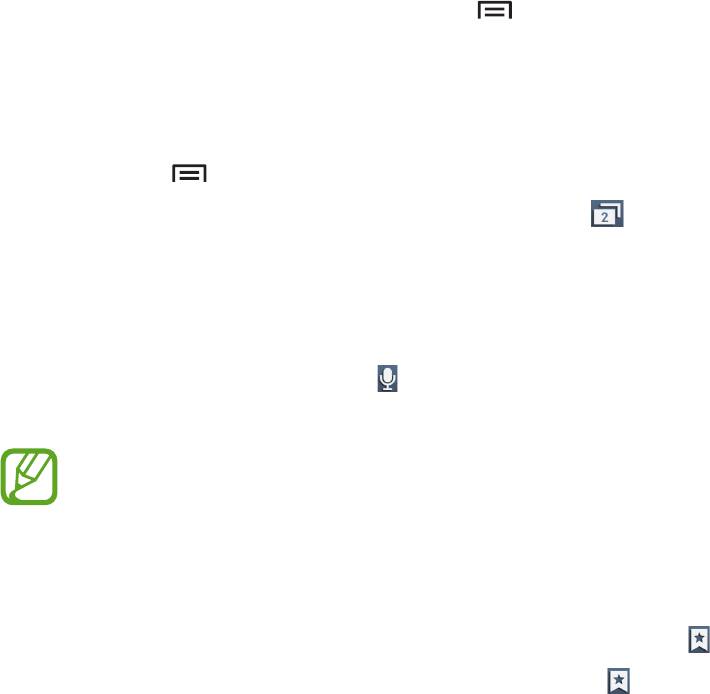
Интернет и сеть
Интернет
Воспользуйтесь этим приложением для просмотра веб-страниц.
Выберите пункт
Интернет
на экране приложений.
Просмотр веб-страниц
Коснитесь поля адреса, введите веб-адрес и выберите пункт
Перейти
.
При просмотре веб-страницы нажмите кнопку
, чтобы сохранить, распечатать или отправить ее
другим пользователям.
Открытие новой страницы
Нажмите кнопку
→
Новое окно
.
Чтобы перейти на другую веб-страницу, коснитесь значка
, прокрутите изображение влево или
вправо и коснитесь страницы для ее выбора.
Голосовой поиск в сети
Коснитесь поля адреса, затем значка , произнесите ключевое слово и выберите одно из
предлагаемых ключевых слов.
Доступность этой функции зависит от региона или поставщика услуг.
Закладки
Чтобы добавить в закладки текущую веб-страницу, нажмите кнопку
→
Добавить закладку
.
Чтобы открыть веб-страницу из закладок, коснитесь значка
и выберите нужную страницу.
59
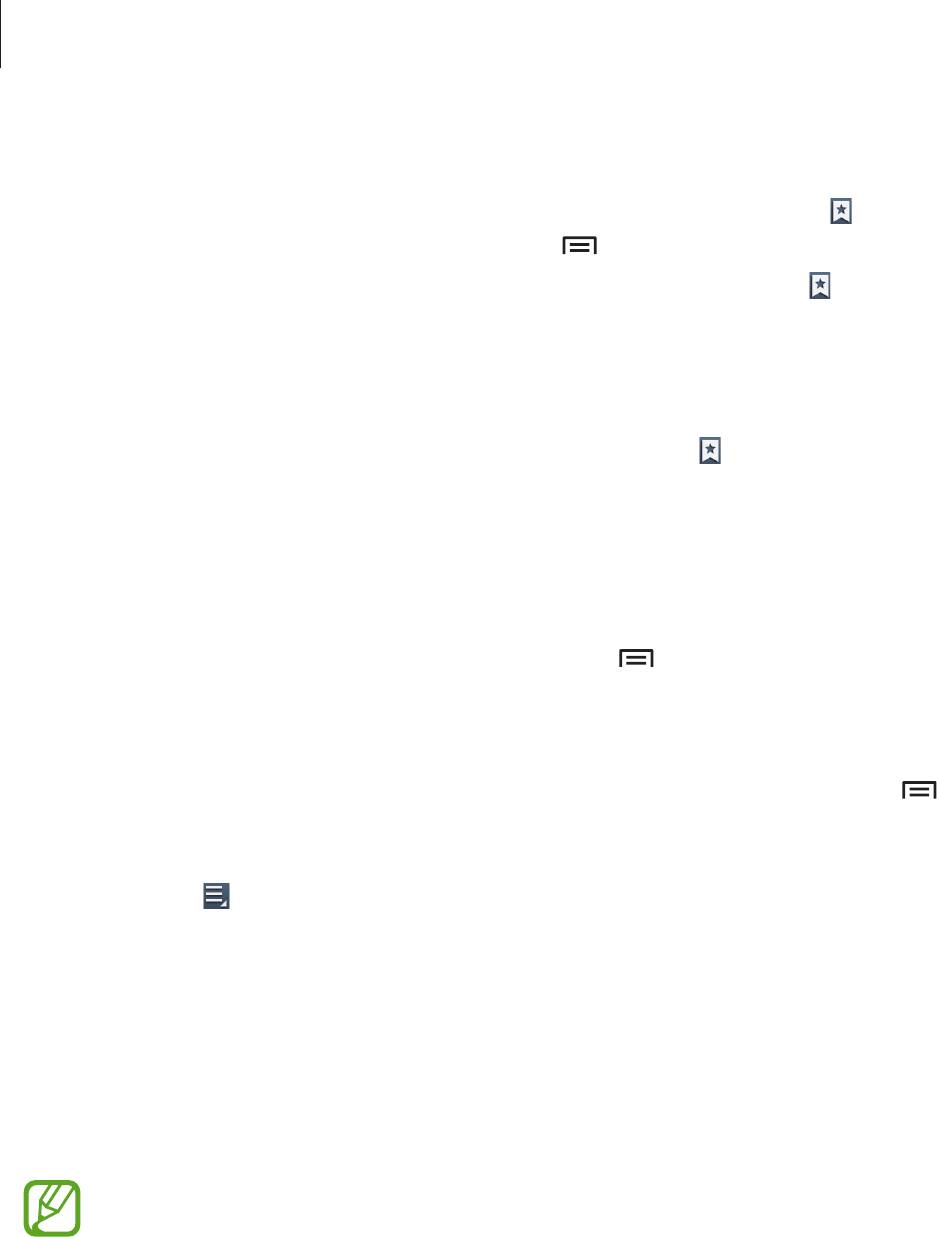
Интернет и сеть
Журнал
Чтобы открыть веб-страницу из списка недавно посещенных, коснитесь значка
→
Журнал
.
Чтобы очистить журнал посещений, нажмите кнопку
→
Очистить журнал
.
Чтобы открыть веб-страницу из списка самых посещаемых, коснитесь значка
→
Журнал
→
Самые посещаемые
.
Сохраненные страницы
Чтобы просмотреть сохраненные веб-страницы, коснитесь значка
→
Сохраненные
.
Ссылки
Коснитесь и удерживайте ссылку на веб-страницу, чтобы открыть ее в новом окне, сохранить или
скопировать.
Чтобы просмотреть сохраненные ссылки, нажмите кнопку
→
Загрузки
.
Обмен веб-страницами
Чтобы поделиться адресом веб-страницы с другими пользователями, нажмите кнопку
→
Отправить страницу
.
Чтобы поделиться фрагментом веб-страницы, коснитесь нужного текста и удерживайте его, затем
коснитесь значка
→
Поделиться
.
Веб-браузер Chrome
Воспользуйтесь этим приложением для просмотра веб-страниц и поиска информации в
Интернете.
Выберите пункт
Chrome
на экране приложений.
Доступность этого приложения зависит от региона или поставщика услуг.
Просмотр веб-страниц
Коснитесь поля адреса, введите веб-адрес или критерий поиска.
60
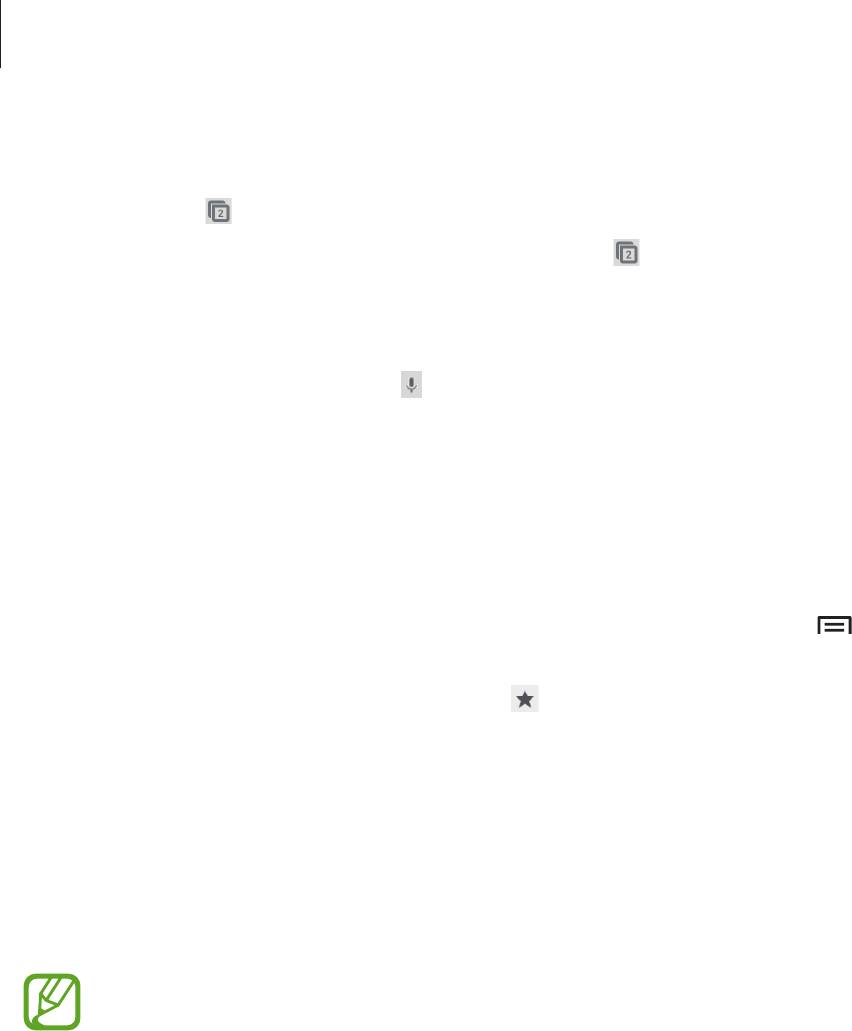
Интернет и сеть
Открытие новой страницы
Коснитесь значка
→
Новая вкл.
Чтобы перейти на другую веб-страницу, коснитесь значка
→
выберите веб-страницу.
Голосовой поиск в сети
Коснитесь поля адреса, затем значка , произнесите ключевое слово и выберите одно из
предлагаемых ключевых слов.
Синхронизация с другими устройствами
Синхронизируйте открытые вкладки и закладки для использования в веб-браузере Chrome на
другом устройстве, если выполнен вход в ту же самую учетную запись Google.
Чтобы просмотреть открытые вкладки на другом устройстве, нажмите кнопку
→
Другие
устройства
. Выберите веб-страницу для открытия.
Чтобы просмотреть закладки, коснитесь значка
.
Связь Bluetooth
С помощью связи Bluetooth можно создать прямое беспроводное соединение между двумя
устройствами на коротком расстоянии. Благодаря связи Bluetooth можно обмениваться данными и
медиафайлами с другими устройствами.
•
Компания Samsung не несет ответственности за потерю, перехват или
несанкционированное использование данных, отправленных или полученных с
помощью Bluetooth.
•
Убедитесь, что вы обмениваетесь данными с надежным устройством, имеющим
надлежащий уровень безопасности. Если между устройствами есть препятствия,
дальность действия может уменьшиться.
•
Некоторые устройства, в частности те, для которых компания Bluetooth SIG не
проводила испытаний или которые не были одобрены по результатам таких испытаний,
могут быть несовместимы с устройством.
•
Запрещается использовать связь Bluetooth в противоправных целях (например,
распространение пиратских копий файлов или незаконный перехват разговоров в
коммерческих целях).
Компания Samsung не несет ответственности за последствия такого использования
связи Bluetooth.
61
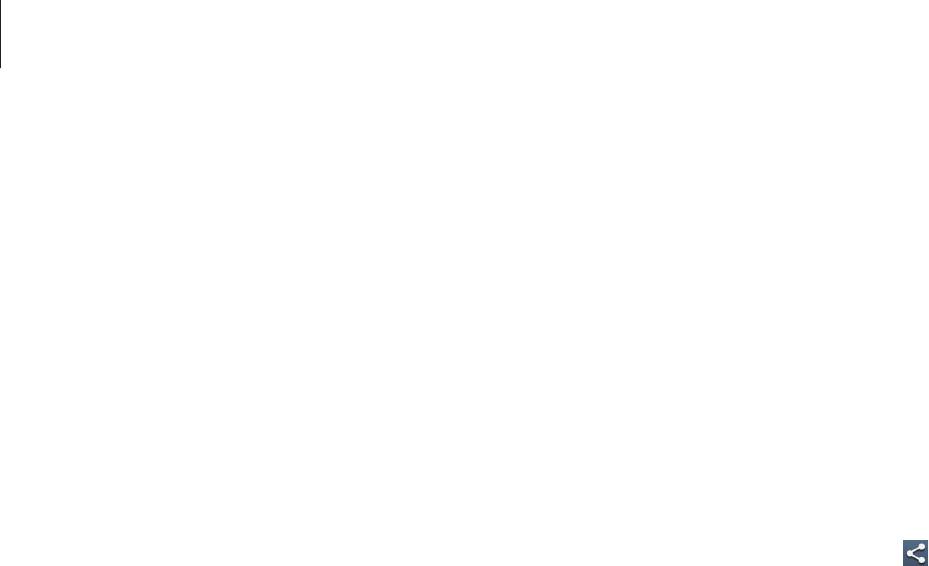
Интернет и сеть
Чтобы включить связь Bluetooth, на экране приложений выберите пункт
Настройки
→
Bluetooth
и
перетащите переключатель
Bluetooth
вправо.
Подключение к другим устройствам Bluetooth
На экране приложений выберите пункт
Настройки
→
Bluetooth
→
Поиск
, после чего появится
список обнаруженных устройств. Выберите устройство, к которому требуется подключиться, и
примите автоматически созданный пароль для обоих устройств.
Отправка и получение данных
Множество приложений поддерживают передачу данных по Bluetooth. Один из примеров
—
Галерея
. Откройте приложение
Галерея
, выберите изображение, коснитесь значка
→
Bluetooth
и выберите одно из подключенных устройств Bluetooth. После этого примите
запрос проверки подлинности Bluetooth на другом устройстве, чтобы получить изображение.
Переданный файл будет сохранен в папке
Bluetooth
. Полученный контакт будет сохранен в списке
контактов автоматически.
62


